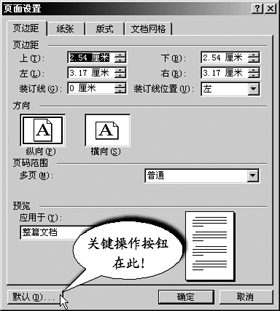|
文/双龙一剑 对于教师来说,需要经常运用Word或WPS来撰写教案或制作试卷,而Word及WPS默认的页面格式均为A4,如果我们每次制作时都要设置一次页面,确实非常麻烦。如果把Word或WPS的默认页面修改一下,是不是可以提高不少工作效率呢?下面就分别以Word XP及WPS Office为例,介绍一下默认页面的设置。
在Word XP中实现
进入Word XP,单击工具栏上的“新建”图标,然后再单击菜单中的“文件”,选择“页面设置”,在对页边距、纸张及版式进行设置后,再单击该窗口下端的[默认]按钮(如图1),此时会弹出一个提示窗,单击[是]即可。以后每次运行Word XP,单击“新建”图标都会自动打开该默认模板。
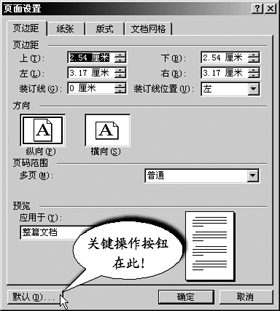
图1
在WPS Office中实现
同样先进入WPS,单击工具栏上的[新建]按钮,再单击菜单“文件”,选择“页面大小”命令,在“页面设置”窗中对纸张大小及边距等设置好后,单击[确定]。接下来再单击菜单“文件”,选择“保存为模板文件”,再在弹出的“保存模板文件”窗中输入“文件名”、“模板名”等信息(如图2),并在左窗格中根据实际情况选择类型保存,如保存在“通用”中:在右窗格单击“通用”,然后单击[确定]。最后单击“文件”菜单,选择“建立新文件”,在弹出的“创建新文件”窗中选择“通用”,然后再选择刚才所创建的模板“8开试卷”,再勾选该窗口下部的“T.设为默认模板”(如图3),单击[确定]完成。

图2

图3
小提示:如果要建立比较多的页面设置,可在图3中先添加一个目录,然后再把设置的页面存入到该目录中。
(责任编辑冲锋队)
| ![]() 版权所有 四通利方 新浪网
版权所有 四通利方 新浪网